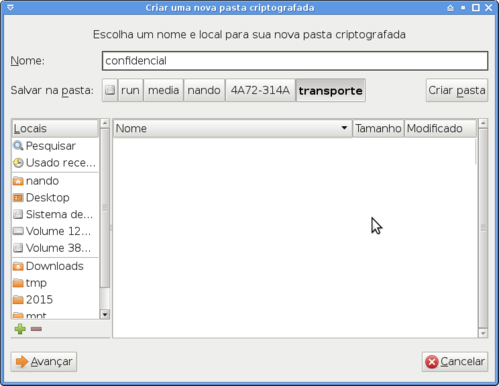Cryptkeeper - Transportando arquivos com segurança no pendrive
Cryptkeeper é uma maneira bastante prática de criar uma pasta criptografada em um pendrive ou HD externo para transportar com segurança seus arquivos importantes, caso você utilize estas mídias frequentemente em lugares diferentes, sem correr o risco de danificar a mesma.
[ Hits: 10.424 ]
Por: Fernando T. Da Silva em 14/07/2015 | Blog: http://meumundotux.blogspot.com.br/
Transportando arquivos com segurança no pendrive com Cryptkeeper
Uma maneira prática é criar uma pasta criptografada no pendrive para esta finalidade podendo utilizar o restante do pendrive normalmente para copiar e reproduzir arquivos em qualquer sistema operacional, já que o diretório raiz do pendrive não está criptografado e o filesystem não foi alterado, não correndo o risco de danificar o mesmo.
O procedimento da criação da pasta criptografada, montagem e desmontagem da mesma foi realizando em computadores com GNU/Linux em diferentes distros.
Para isto precisamos instalar o pacote encfs, o rlog ou librlog, dependendo da distro (contém a lib librlog) e o Cryptkeeper (GUI de fácil uso do encfs) podendo ser necessário instalar algumas outras dependências.
Após instalados todos os pacotes necessários e dependências (caso tenha havido dependendo da origem que foram obtidos os pacotes), vamos começar então.
1. Conecte o pendrive desejado na porta USB do seu computador e monte o mesmo normalmente.
2. Dentro do pendrive crie a pasta "transporte" ou use outro nome de sua preferência, ou também, se preferir, utilize a raiz do pendrive para armazenar a pasta criptografada não sendo então necessário criar a pasta transporte e desconsiderar as partes que falam dela neste caso, já que o procedimento é exatamente igual.
3. Execute o comando:
cryptkeeper &
Em uma janela de terminal para enviar para o segundo plano, onde aparecerá um ícone de chaves no system tray próximo ao relógio, clique nele com o botão direito do mouse e escolha "Preferências", em "Navegador de Arquivos", coloque o nome do seu gerenciador de arquivos preferido, como thunar, nautilus, xfe etc.
4. Agora clique com o botão esquerdo no ícone de chaves e escolha "Nova pasta criptografada".
5. Na janela de diretório do Cryptkeeper acesse o ponto de montagem do pendrive e entre na pasta transporte que foi criada anteriormente através do mesmo.
6. Em "Nome" digite o nome da pasta que conterá os arquivos não criptografados (não precisa clicar no botão "Criar"), como exemplo: "confidencial", onde esta pasta será usada como ponto de montagem para os arquivos que não estão criptografados, após clique em avançar, digite a senha de acesso aos arquivos desta pasta e clique novamente em avançar. Pronto, está concluído e a pasta confidencial já estará montada pronta para receber arquivos a serem criptografados. A pasta confidencial será criada dentro da pasta transporte do pendrive. Notas:
Para criptografar arquivos você deve copiar para dentro da pasta confidencial do pendrive.
Enquanto a pasta confidencial estiver montada (como se fosse uma unidade de disco) você pode copiar, deletar e editar arquivos no pendrive normalmente, sendo que ao desmontar a pasta confidencial, você não mais conseguirá acessar os arquivos dela e a pasta confidencial desaparecerá do pendrive, pois a mesma é sempre recriada a cada montagem (salvo se você não modificou isto nas preferências).
Para desmontar a pasta confidencial, impedido assim a abertura de qualquer arquivo, clique no ícone de chaves com o botão esquerdo do mouse e desmarque o nome da mesma que contém o caminho completo dela e para montar é o contrário, marque a mesma e digite a senha.
df
Sist. Arq. 1K-blocks Usado Disponível Uso% Montado em
/dev/sdb 123644 28706 94938 24% /run/media/nando/4A72-314A
encfs 123644 28706 94938 24% /run/media/nando/4A72-314A/transporte/confidencial
2. Acessando os arquivos da pasta criptografada em outro computador com GNU/Linux
Imprima onde estiver com Google Cloud Print
Monitorando a saúde de HD e SSD com HDSentinel
Instalação do Linux em dual boot com Windows 10 em notebook Samsung
Turbinando o Openbox nativo do Debian 10 LXDE
Utilizando um SSD ao lado de um HD em Micro Desktop
Produzindo um "reality show" com seu Linux
Um tour pelos players de vídeo para Linux
Stoq - Gestão Comercial - Instalação e configuração
Anthares, um sistema voltado para o usuário final
Convertendo .AVI para VCD de forma fácil e rápida
Boa dica, esse eu não conhecia. Uma alternativa bastante poderosa e muito simples de usar é o ZuluCrypt, vale a pena conferir.
Patrocínio
Destaques
Artigos
LazyDocker – Interface de Usuário em Tempo Real para o Docker
Instalando COSMIC no Linux Mint
Turbinando o Linux Mint: o poder das Nemo Actions
Inteligência Artificial no desenvolvimento de software: quando começar a usar?
Dicas
Habilitando clipboard manager no ambiente COSMIC
A compatibilidade do LibreOffice com o Microsoft Office
Colocando hotcorner no COSMIC para exibir "workspaces"
Tópicos
Top 10 do mês
-

Xerxes
1° lugar - 117.023 pts -

Fábio Berbert de Paula
2° lugar - 61.202 pts -

Buckminster
3° lugar - 28.157 pts -

Alberto Federman Neto.
4° lugar - 20.515 pts -

Mauricio Ferrari
5° lugar - 18.992 pts -

Alessandro de Oliveira Faria (A.K.A. CABELO)
6° lugar - 18.297 pts -

edps
7° lugar - 17.719 pts -

Diego Mendes Rodrigues
8° lugar - 16.832 pts -

Daniel Lara Souza
9° lugar - 16.572 pts -

Andre (pinduvoz)
10° lugar - 16.113 pts